2016年の10月に蔵書の電子化をスタートして約2年。昨日、ようやく3,400冊に到達しました。おそらく全蔵書の2/5くらいになるのだと思うのですが、まだ先は長いですね〜。
とはいえ、いろいろとわかってきたこと、感じたことがありますので、シェアさせていただこうかと。
私のやり方
電子化といっても、いくつかの流儀があるみたいです。私の方法を時系列に沿ってご紹介しますね。

題材として使ったのは、記念すべき3,400冊めとなった、佐藤誠三郎先生の「死の跳躍を越えて」です。
まず、カバーを外して、裁断します。
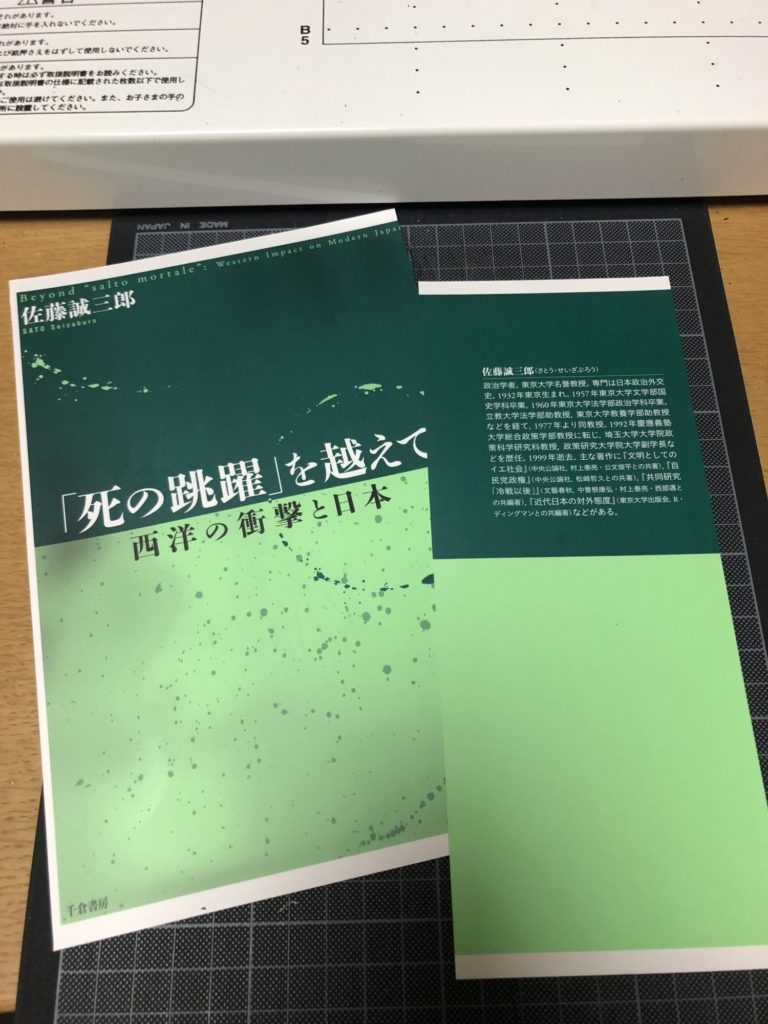
カバーを電子化しない人もおられるようなのですが、私の場合はカバーのデザインがその本の記憶と結びついているので、カバーがPDFファイルの表紙となるようにしています。帯は捨てます。
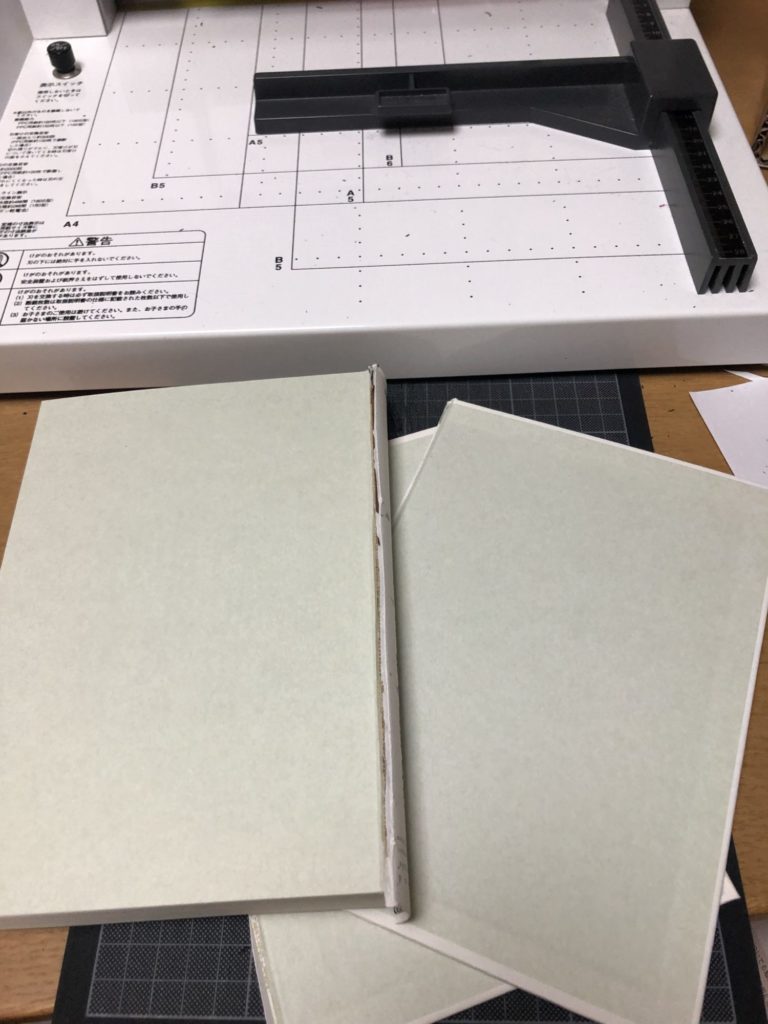
本をさばきます。魚を三枚に下ろすみたいな感じでしょうか。慣れるとスパッとできます。
ScanSnapで一度に読めるのが50枚くらいなので、それを目処に本を分割します。
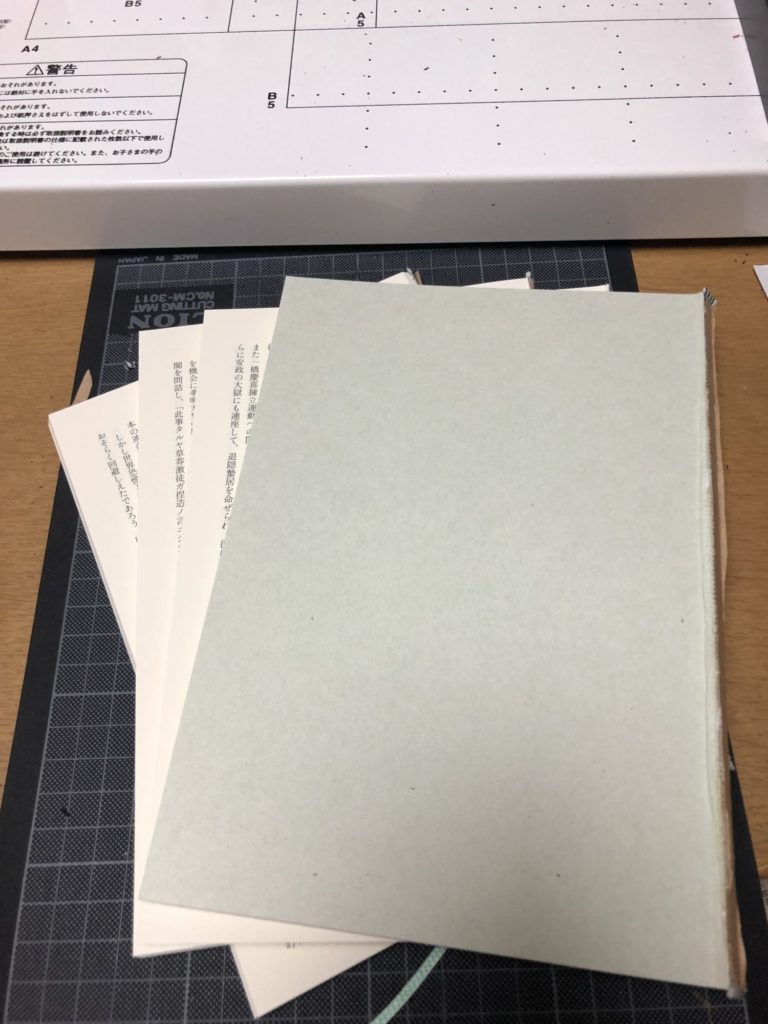
分割したら、本の背の部分を大型カッターで裁断します。ここでどれくらいの奥行きで切るかによって、電子化した際の余白のバランスが決まります。

こんな感じになりました。
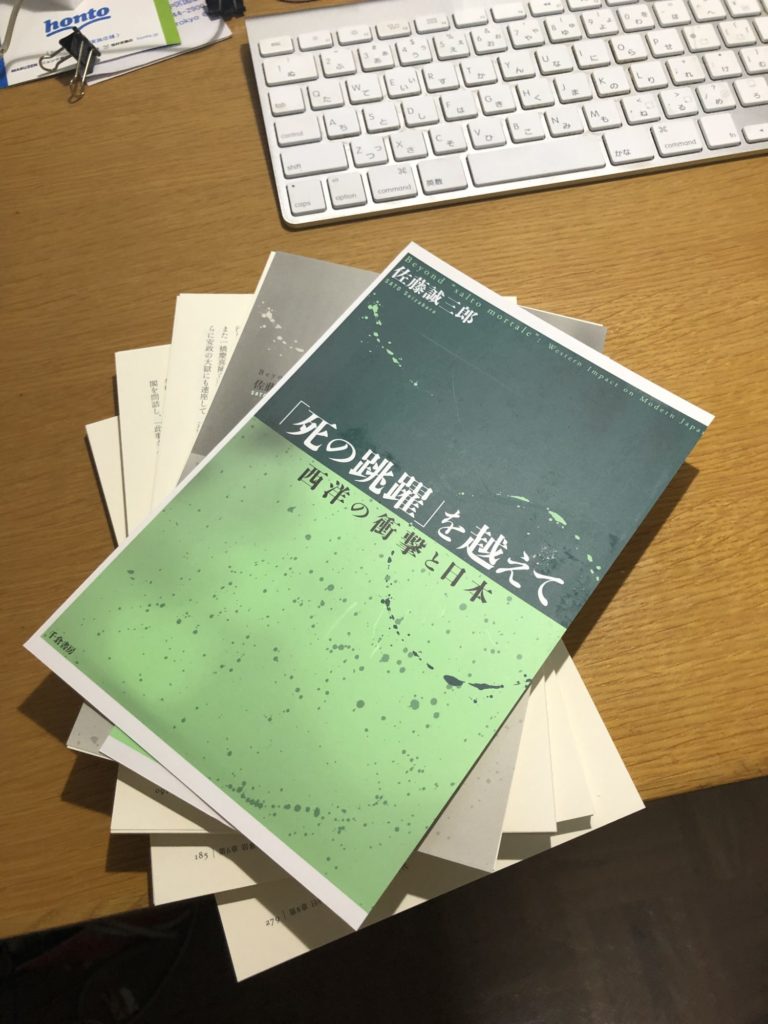
これをScanSnapにかけてPDF化します。この本は400ページくらいですので、所用時間は5分くらいでしょうか。私はWi-Fiで母艦PCのデスクトップに飛ばしています。
PDFファイルは名前をつけて、Evernote に放り込みます。ファイル名は、通し番号と、書名と著者名にしています。
この本の場合には
03400 「死の跳躍」を越えて〜西洋の衝撃と日本: 佐藤誠三郎
となります。
もちろん、外付けディスクにコピーを落とします。以前は Dropbox にもバックアップしていたのですが、面倒なのでやめてしまいました。
読むときには i-Pad を使います。
Evernote ではこのように表示されます。
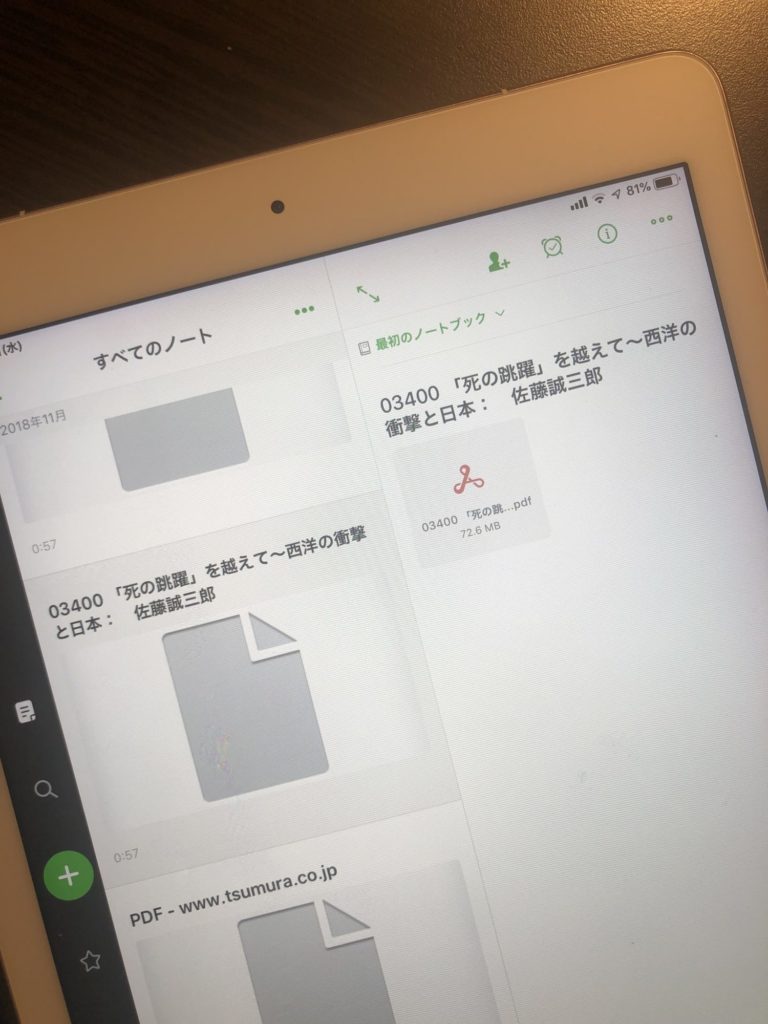
以前は表紙のイメージがサムネイル的に表示されたのですが、Evernote のバージョンを上げたら出なくなってしまいました。これは改悪ですよね。
PDFを開くとこんな感じです。これが表紙。
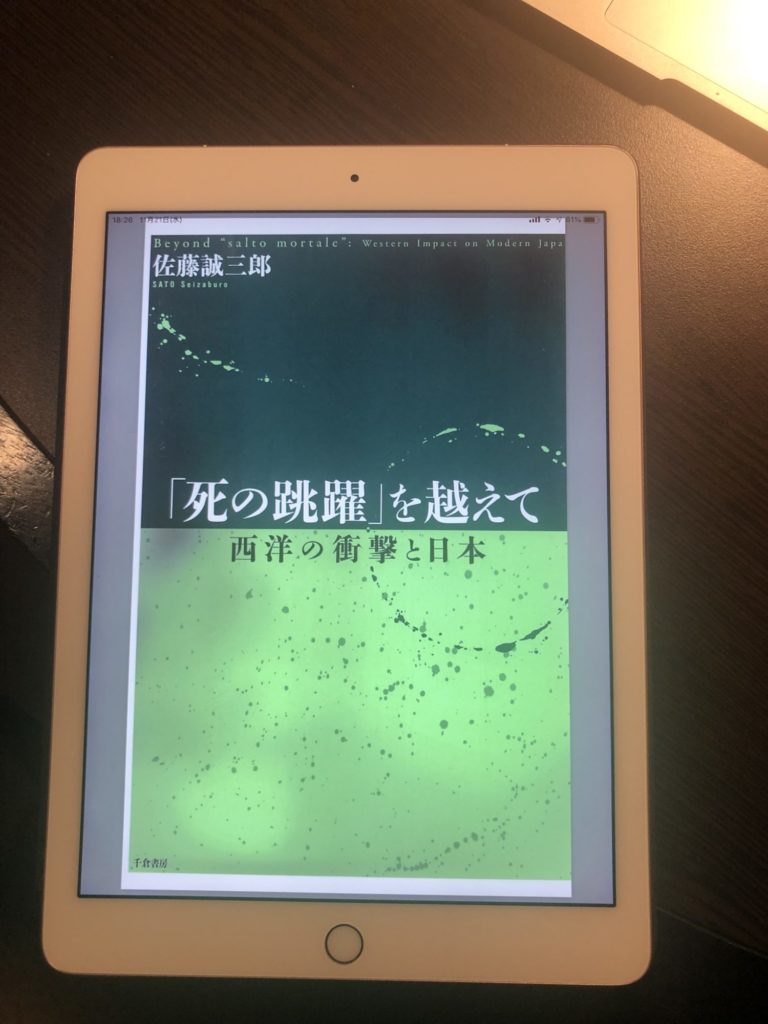
本文です。Kindleよりも実際の本に近いので(当たり前ですが)、この方が好きです。
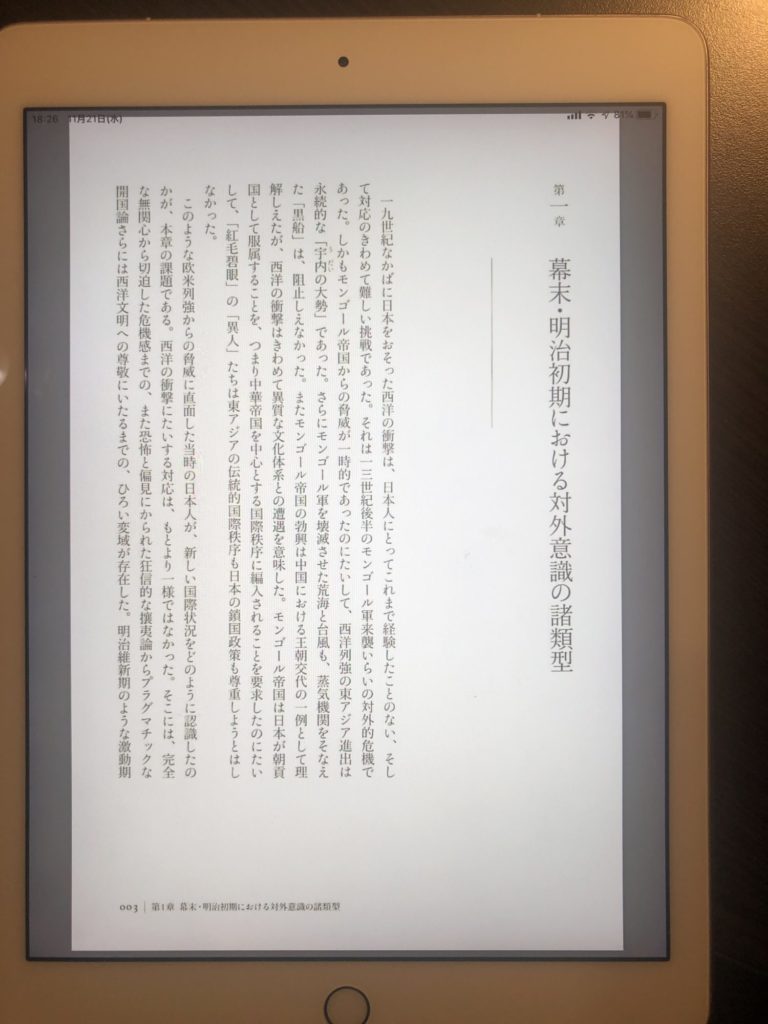
さて、以下は気づいたこと、感じたことです。
「半端ない」利便性
書斎を持ち歩いているのと同じですから、これは本当に便利です。
池波正太郎の「鬼平犯科帳」、大佛次郎の「天皇の世紀」、米朝落語大全集といったあたりも電子化してあるので、新幹線で足止めを食らっても安心です。
省スペースには効果絶大
3,400冊は私の場合、八畳の部屋二つの壁面を占領していた本棚に相当します。
私は真剣に書庫を建てることを考えていたのですが、要らなくなりました。
いま、自宅の隣の家を借りて本を収蔵しているのですが、あと3年くらいで返却できそうです。
一発で検索できる利便性
電子化する際に検索できるようにしてあるので、キーワードで秒速検索できます。
本棚に登ったりしなくて良いので、安全でもありますよね。
拡大できる
やたら細かい字面であったり、ヘブライ語のように点やヒゲの有無で意味が変わってしまう言語の場合、簡単に拡大して確認できるのは便利です。
劣化しない
古い本、とくに昭和の頃の本は黄ばみが進行することがあるのですが、電子化すれば劣化をくいとめることができます。
また、本文を読み込むときにある程度輝度を調整できるので、古い本でも綺麗なPDFに仕上がったりすることもあります。
しかし、良いことばかりではありません。
アンダーライン、書き込みが難しい
PDFなので、できないわけではないのですが、紙の本にスイスイとラインを引いたり、思いつくままに書き込んでいく快感は、無理ですね。
付箋を貼れない
類似の機能はあるのですが、一覧性に欠けます。
そう、本をアウトプットの素材として使い倒したい場合には不向きです。
そういう場合には、私は2冊買って1冊を電子化し、1冊を付箋を貼ったり、ラインを引いたり、書き込みしたりしております。
何冊も並べて開くことも難しいです。私はi-Padを3台持っているので、総動員すればなんとかなりますが…
実際にやってみようという気になった方へ、先達としてのアドバイスは一つだけです。
道具にお金を惜しんではなりません。
まずは大型カッターというか、裁断機。ここでお金を惜しむと、肩こりに悩まされることは必定です。

あと、決定的に重要なのが ScanSnap 。これなくして電子化は無い、というくらいです。他にもスキャナーは出ていますが、圧倒的な優位性を誇ります。

まあ、いちばん高いのは自分の人件費であるわけですが、これには目をつぶりましょうかね。
